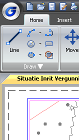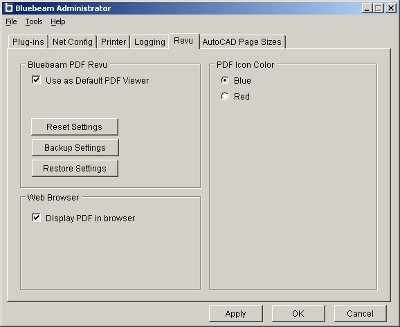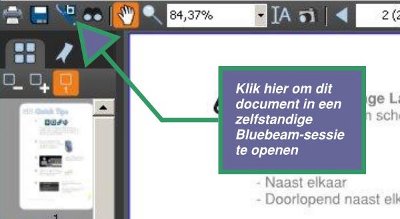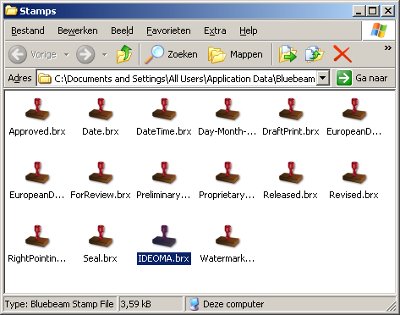Tips voor Bluebeam-gebruikersInspectie-eigenschappen aan brandmelders hangen11/4/18 Je kan in Bluebeam eigenschappen hangen aan de objecten die je op je inspectie-PDF plaatst, bijv. aan brandmelders een inspectie-eigenschap met een eigen keuzelijstje. Dat doe je via de extra kolommen. In deze video wordt e.e.a. uitgelegd.Actieve verwijzingen tussen documenten zijn goud waard11/2/15 Twee minuten video die u vele uren tijdwinst gaan opleveren!Verwijzingen aanbrengen tussen tekeningen in complexe tekeningensets bespaart veel zoekwerk voor degene die ze moet beoordelen. Vanuit een plattegrond wilt u snel een detail kunnen oproepen of een PDF-document met specificaties. Maar dit hyperlinken is vaak een enorme klus. Behalve als u over Bluebeam Revu Standard beschikt. Kijk even heel goed naar wat Meredith u hier laat zien. En met "heel goed" bedoel ik minstens drie keer zeer aandachtig. Dit is erg leerzaam en het feitelijke stuk waar u goed op moet letten duurt echt maar 2 minuten! Vanaf 1:40 laat Meredith zien hoe u een hele set documenten kunt laten doorzoeken op bijv. een detailnummer en op alle gevonden items de verwijzing naar dat detail kunt aanbrengen. Juist op dit gebied is de nieuwe Bluebeam Revu 2015 nog weer verbeterd. Correcte hyperlinks maken dat uw tekenwerk sneller kan worden beoordeeld en een snel akkoord voor uw tekenwerk levert u belangrijke tijdwinst op, Klik hier voor de video van Bluebeam And Burgers. Hoe om te gaan met ontbrekende systeemlettertypen?13/11/14 Met Bluebeam Revu kun je via Bewerken > Inhoud > 'Tekst bewerken' de originele PDF-teksten bewerken, maar daarbij kun je een foutmelding krijgen die lijkt op: "Kan tekst met lettertype 'AvenirLTStd-Black-SC700' niet bewerken omdat er geen overeenstemmend systeemlettertype is gevonden. Om de tekst te bewerken, moet u eerst het lettertype wijzigen."Waar komt zo'n melding vandaan en hoe gaan we ermee om? Het is een PDF waarin een lettertype wordt gebruikt dat niet op uw computer bekend is. Het is op vier manieren op te lossen:

Bluebeam-licentie verplaatsenU kunt uw Bluebeam-licentie zelf vrijmaken voor gebruik op een andere computer, door Bluebeam PDF Revu te verwijderen (via Start > Configuratiescherm > Software of "Programma's en onderdelen" > Verwijderen) of door vanuit het programma via het menu te kiezen voor Help > "Registratie opheffen". In dit laatste geval blijft de software op de computer, alleen de licentie is er dan af. Dit is erg handig als u van plan bent om de licentie later weer terug te zetten.Als de licentie is vrijgemaakt, dan kunt u de software met de licentiegegevens activeren op een willekeurige andere computer. Een computer waarop de Bluebeam-licentie al een keer eerder is geactiveerd, onthoudt die licentiegegevens, waardoor de vrijgemaakte licentie met slechts twee kliks kan worden teruggezet (Help > Registreren). Het enige waar u op moet letten, is dat de computers dezelfde Bluebeam-versie en -editie hebben. Deze details vindt u in de licentie-email die u van Bluebeam hebt ontvangen. Het Bluebeam-scherm instellen6/9/12 Om de weergave van het Bluebeam-scherm op uw wensen in te stellen gaat u via Instellingen naar de Voorkeuren (Ctrl+K) en klikt u op Algemeen. Dan ziet u het onderstaande menu, waar u met de schuifbalk de helderheid van de menu‘s kunt regelen van bijna zwart tot bijna wit. Ook kunt u hier het klassieke menu activeren, wat handig is als u daar net helemaal in thuis was en op een ongevraagd moment wordt geconfronteerd met de nieuwe versie.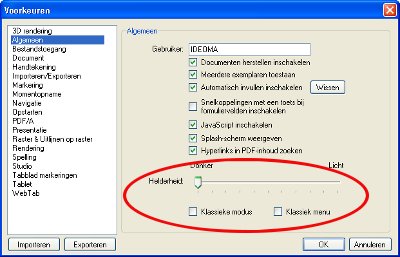 |
Nog meer tips voor Bluebeam
Bluebeam-tips op FacebookOmdat Facebook een geweldig medium is, kunt u ook daar onze tips vinden: www.facebook.com/BluebeamTipsNLOude versie verwijderd. Hoe kan ik mijn nieuwe versie activeren?15/6/15 Ik heb de nieuwste Bluebeam Revu-versie geïnstalleerd, maar het lukt me niet om deze te activeren. Ik heb recht op een gratis upgrade. Waarom lukt dat niet? Deze vraag krijgen we ook vandaag weer. Meestal lukt dat niet omdat u al met de nieuwe versie bezig bent, maar alleen de licentie nog niet hebt opgewaardeerd. De nieuwe software kunt u niet activeren met de oude licentie. Als het opheffen van de oude licentie is gelukt via Help > Registratie opheffen (of gewoon via Windows Configuratiescherm > Programma‘s en onderdelen > Programma verwijderen), kunt u uw serienummer opnieuw activeren waar u maar wilt voor dezelfde Bluebeam Revu-versie. Wilt u echter met de laatste versie verder, dan dient u, behalve de laatste versie te downloaden, ook nog uw licentie te upgraden naar die versie. Dat doet u via deze link, waarbij u de oude licentiedetails moet invoeren.Na het invoeren van de oude gegevens ontvangt u vanuit Bluebeam direct een nieuw serienummer voor de nieuwe versie. P.S. Kleine upgrades, bijv. van 2015.0 naar 2015.1 kunt u gewoon met dezelfde licentiegegevens activeren. Het is altijd een veilige procedure om uw licentie eerst op te heffen, zodat die geparkeerd wordt bij Bluebeam. U kunt dan bijv. de hele computer meteen even resetten vanaf een schone image. PC moet ter reparatie. Hoe stel ik mijn licentie veilig?8/6/15 Heel eenvoudig zolang de PC het nog doet en verbonden is met internet: klik via Help op Registratie opheffen en de licentie verplaatst zich naar de online Bluebeam licentieserver. Vanaf dat moment kunt u de licentie ook activeren op een andere PC (installeer wel exact dezelfde versie) of de activering doen zodra de oude PC van de reparatie terug komt. Als de PC het niet meer doet, lees dan de tip hieronderPC gecrasht! Licentie kwijt?5/6/15 Gelukkig niet. Afhankelijk van uw situatie volgt hieronder wat u het beste kunt doen om uw Bluebeam-licentie terug te krijgen na het crashen van uw PC.Situatie 1: uw licentie is niet meer de meest recente. Upgrade in dat geval uw licentie naar de laatste versie. Daarbij hoeft u uw oude licentie niet te verwijderen van de oude computer, dus dit is een hele snelle manier om verder te kunnen met Bluebeam op een nieuwe of geresette PC. Een upgrade is vrijwel altijd een zinvolle stap vooruit en het kost u niets als u een lopend onderhoudscontract hebt. Upgraden doet u via de onderstaande link: Licente upgraden Vul uw oude licentiegegevens daarbij in en via de email ontvangt u dan meteen nieuwe. Download dan de daarbij behorende versie en voer de nieuwe gegevens in. Situatie 2: uw licentie is de laatste. Stuur een email naar registration@bluebeam.com met uw verhaal, als het kan in het Engels. Uw licentie wordt dan weer vrijgegeven. Dit loopt via Amerika, dus de Amerikaanse kantoortijden en feestdagen kunnen er voor zorgen dat u even moet wachten tot het is geregeld. Situatie 3: u hebt een de Enterprise-optie op uw licentie Dit geldt vanaf 50 gebruikers. De licentie op elke computer waar Bluebeam niet wordt gebruikt, dus ook de gecrashte, valt vanzelf vrij na ca. 15 dagen en om dit te overbruggen mag u 5% meer licenties in gebruik hebben dan het aantal dat u voor uw organisatie hebt aangeschaft. Waar staan mijn Bluebeam-licenties?11/2/15 Steeds meer bedrijven hebben grote aantallen gebruikers op één Bluebeam-serienummer. Soms vraagt u zich dan af op welke computers uw Bluebeam-licenties precies staan. U kunt dit zelf online bij Bluebeam nakijken. Daartoe moet u het volgende doen.Ga naar de reglookup-webservice via de onderstaande link: www.bluebeam.com/us/support/reglookup.asp Vul uw serienummer, productsleutel en emailadres in en druk op "Get List". Gebruik de licentiegegevens zoals u die van Bluebeam hebt ontvangen (via registration@bluebeam.com) in reactie op de bestelling. Mocht u ze kwijt zijn, dan kunnen wij ze eventueel opnieuw verstrekken. Via deze service kunt u ondermeer de computernamen zien waarop Bluebeam op dat moment actief is en sinds wanneer. Computers die in de lijst niet thuishoren, bijv. omdat ze zijn gereset of kapot gegaan, kunt melden bij Bluebeam, dan geven ze ze vrij. Een volledig werkende computer met licentie die niet meer in uw bezit is, bijv. omdat deze is verkocht, kunnen we niet vrijgeven. U kunt licentie terug halen door de koper te vragen om deze alsnog voor u op te heffen (zoals u dat ook zelf kunt doen). Bij diefstal van een computer met licentie kunnen we deze ook niet vrijgeven. U kunt zelf vanuit Bluebeam een licentie weer vrij maken als u op één van deze computers zit via Help > Registratie opheffen. Na afloop van een test is dat dus de meest voor de hand liggende manier. Het zijn twee klikjes: Help > Registratie opheffen. 14 + 69 Bluebeam-tips19/11/10 Uit de recent gegeven opleidingen en beantwoorde vragen kwamen de volgende tips naar voren:
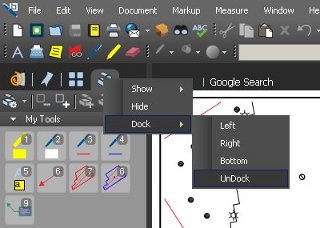 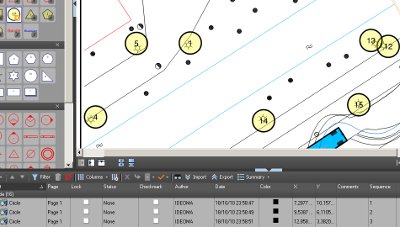
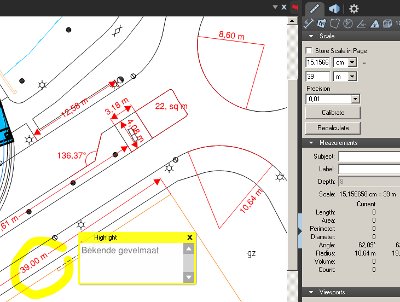

|
|
Open uw PDF!
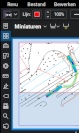
Open uw DWG!